كيفية تحديد وحذف رسائل البريد الإلكتروني المتعددة على جهاز Mac الخاص بك

تلك اللحظة التي تفتح فيها صندوق بريدك الإلكتروني على جهاز Mac الخاص بك، لتجد كومة هائلة من الرسائل غير المقروءة تحدق بك، تكفي لجعل أي شخص يشعر بالإرهاق. لحسن الحظ، هناك طريقة لتنظيف البريد الوارد الخاص بك دون الحاجة إلى قضاء ساعات في النقر على كل بريد إلكتروني والضغط على زر الحذف.
لقد ولت أيام التصفح عبر بريدك الوارد بريدًا إلكترونيًا واحدًا في كل مرة. من خلال بضع نقرات وحيل قليلة، يمكنك تحديد رسائل بريد إلكتروني متعددة وحذفها بسرعة على جهاز Mac الخاص بك، مما يترك لك صندوق بريد مرتبًا ومزيدًا من الوقت للتركيز على ما يهم حقًا.
حذف رسائل البريد الإلكتروني المتعددة
فيما يلي كيفية حذف رسائل بريد إلكتروني متعددة في خطوة واحدة على جهاز Mac الخاص بك.
- افتح تطبيق البريد على جهاز Mac الخاص بك عن طريق النقر على أيقونة الختم في شريط الإرساء لديك، أو ابحث عنه باستخدام Spotlight بالضغط على يأمر + فضاء والكتابة بريد.
- في الجزء الأيمن، حدد صندوق البريد الذي يحتوي على رسائل البريد الإلكتروني التي تريد حذفها، مثل علبة الوارد أو المرسلة أو مجلد آخر.
- لتحديد نطاق مستمر من رسائل البريد الإلكتروني، انقر فوق البريد الإلكتروني الأول الذي تريد حذفه، ثم اضغط باستمرار على يحول المفتاح، ثم انقر فوق آخر بريد إلكتروني في النطاق. يتم تحديد كافة رسائل البريد الإلكتروني بين الاثنين. لتحديد عدة رسائل بريد إلكتروني غير مستمرة، اضغط باستمرار على يأمر اضغط على المفتاح أثناء النقر على كل بريد إلكتروني تريد حذفه. لتحديد كافة رسائل البريد الإلكتروني الموجودة في المجلد، اضغط على يأمر + أ.
- مع تحديد رسائل البريد الإلكتروني، ما عليك سوى الضغط على يمسح الموجود على لوحة المفاتيح، أو انقر فوق أيقونة سلة المهملات وجدت في شريط الأدوات. يمكنك أيضًا النقر بزر الماوس الأيمن فوق أي من رسائل البريد الإلكتروني المحددة واختيارها يمسح من قائمة السياق.
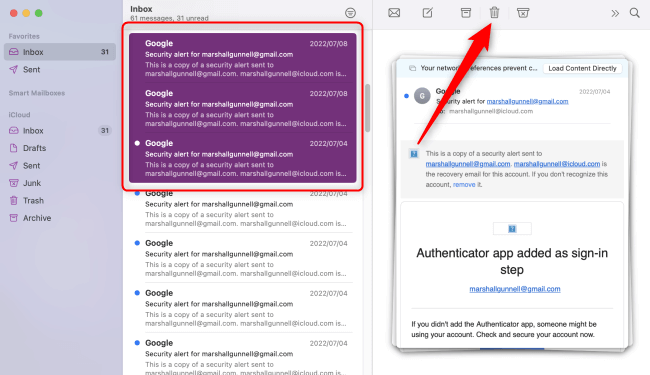
يتم الآن حذف رسائل البريد الإلكتروني من مجلد البريد الإلكتروني.
التحقق من رسائل البريد الإلكتروني وحذفها نهائيًا
عندما تقوم بحذف رسالة بريد إلكتروني لأول مرة من مجلد في البريد، لا يتم حذفها نهائيًا. وبدلاً من ذلك، يتم نقلها إلى مجلد سلة المهملات. يمكنك حذفها نهائيًا من هذا المجلد، ولكن قد ترغب في التحقق مرة أخرى من رسائل البريد الإلكتروني التي توشك على حذفها أولاً.
- في تطبيق البريد، حدد نفاية مجلد من الجزء الأيسر.
- يمكنك معاينة أي بريد إلكتروني في سلة المهملات وفتحه، تمامًا كما تفعل في بريدك الوارد. إذا وجدت رسالة بريد إلكتروني ترغب في الاحتفاظ بها، فما عليك سوى سحبها مرة أخرى إلى البريد الوارد أو مجلد آخر.
- بمجرد أن تتأكد من أن رسائل البريد الإلكتروني الموجودة في سلة المهملات جاهزة للحذف الدائم، انقر بزر الماوس الأيمن فوق مجلد سلة المهملات في الجزء الأيمن وحدد مسح العناصر المحذوفة من قائمة السياق.

- ستظهر رسالة تحذيرية لتذكيرك بأنه لا يمكن التراجع عن هذا الإجراء. إذا كنت متأكدًا من قرارك، فانقر فوق محو.
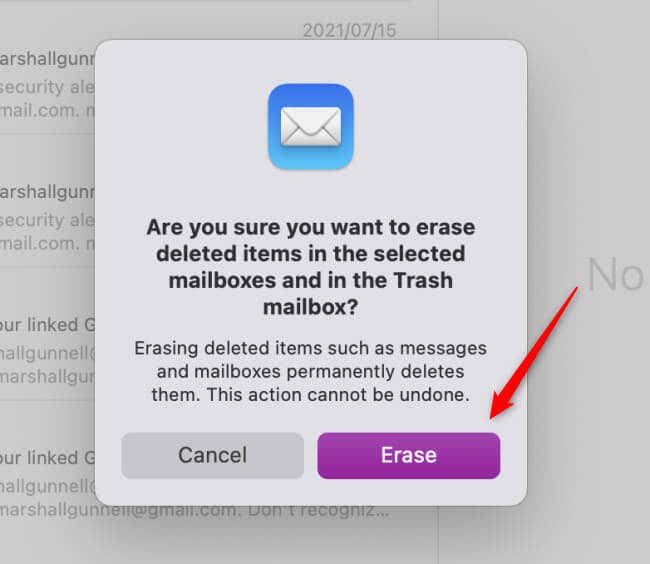
من خلال مراجعة رسائل البريد الإلكتروني وحذفها نهائيًا، يمكنك الحفاظ على صندوق بريد وارد نظيف ومنظم مع ضمان عدم فقدان أي رسائل قيمة عن طريق الخطأ. اجعل من عادة فحص رسائل البريد الإلكتروني وحذفها بانتظام والبقاء على اطلاع على لعبة البريد الإلكتروني الخاصة بك.



